Hjælp til Libby
Navigation i appen
I sidefoden
- Tryk på Søg
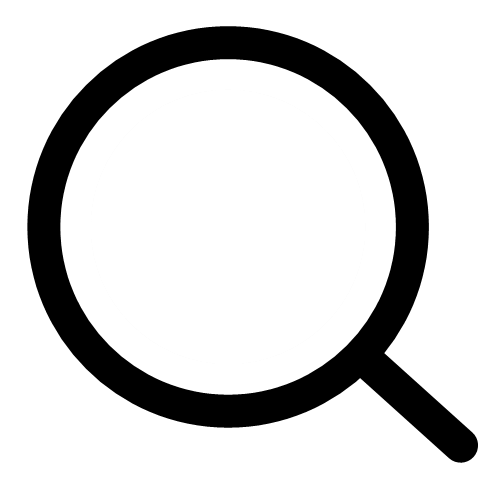 for at søge efter titler.
for at søge efter titler. - Tryk på Bibliotek
 for at åbne den bibliotekssamling, du senest har gennemset.
for at åbne den bibliotekssamling, du senest har gennemset. - Tryk på Menu
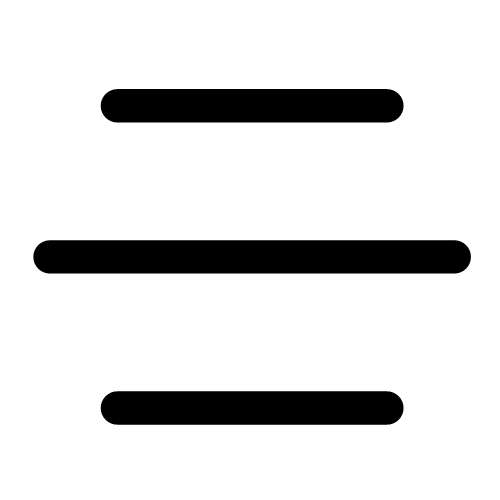 for at tilpasse dine indstillinger, tilføje et andet bibliotekskort, få hjælp og meget mere.
for at tilpasse dine indstillinger, tilføje et andet bibliotekskort, få hjælp og meget mere. - Tryk på Hylde
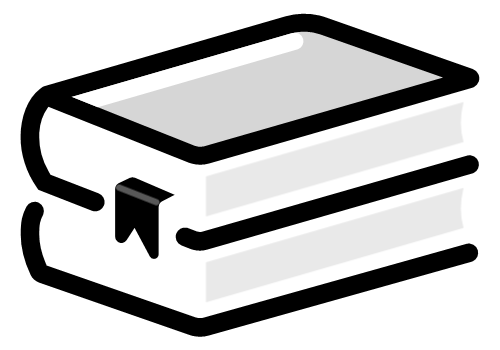 for at se dine lån, reservationer og tidsskrifter for alle dine biblioteker, få adgang til din tidslinje og tjekke dine meddelelser.
for at se dine lån, reservationer og tidsskrifter for alle dine biblioteker, få adgang til din tidslinje og tjekke dine meddelelser. - Tryk på Tags
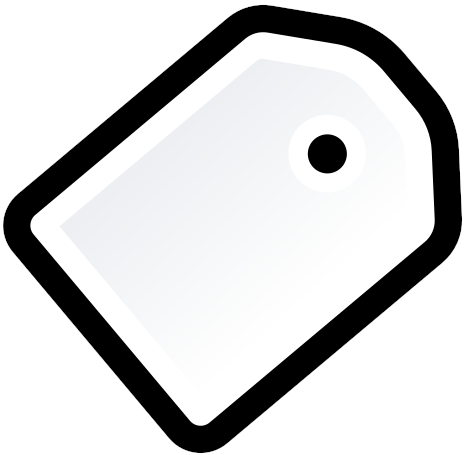 for at se og administrere dine tags.
for at se og administrere dine tags.
I menuen 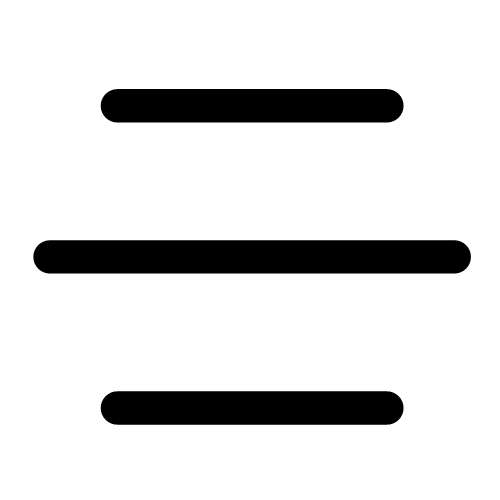
- Under "Dine biblioteker" kan du administrere dine lånerkort og tilføje biblioteker til Libby. Hvis du har tilføjet flere biblioteker, kan du skifte mellem dem ved at vælge et bibliotek fra denne liste.
- Under "Indstillinger" kan du administrere dine meddelelsesindstillinger, tilpasse dine regler for hentning, ændre appens sprog og meget mere.
- Under "Dine oplysninger" kan du sikkerhedskopiere dine data og nulstille Libby.
- Under "Hjælp og support" kan du søge efter hjælp, finde ud af, hvordan du kontakter dit bibliotek, og give feedback.
Sidst opdateret:december 03 ååå
